Jak odzyskać dostęp do dysku twardego, naprawić błąd uniemożliwiający otwarcie dysku twardego

W tym artykule pokażemy Ci, jak odzyskać dostęp do dysku twardego w przypadku awarii. Sprawdźmy!
Rysowanie to jedna z najbardziej ekscytujących rzeczy, jakie można robić za pomocą iPada. Potrzebujesz jednak aplikacji, która pomoże Ci rysować. Większość dostępnych aplikacji do rysowania działa na zasadzie subskrypcji. Utrudnia to osobom, które nie mają pieniędzy, opłacenie abonamentu.

Na szczęście istnieje wiele bezpłatnych aplikacji do rysowania, które można pobrać i używać do rysowania, szkicowania lub projektowania. Co więcej, niektóre z tych bezpłatnych aplikacji działają znacznie lepiej niż wersje płatne. W tym artykule omówiono najlepsze obecnie dostępne bezpłatne aplikacje do rysowania na iPada.
Węgiel drzewny
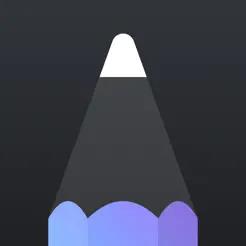
Charcoal to popularna aplikacja do szkicowania i rysowania na iPady. Aplikacja zawiera piękne palety kolorów, dzięki którym możesz wybierać spośród szerokiej gamy kolorów podczas rysowania. Węgiel jest łatwiejszy w nawigacji, co czyni go lepszą alternatywą dla początkujących.
Jest to również idealna opcja do tworzenia prostych rysunków i szkiców. W przeciwieństwie do innych aplikacji, Charcoal nie zawiera mylących funkcji i warstw, które sprawiają, że rysowanie staje się koszmarem. Aplikacja pozwala łatwo zarejestrować się i zabrać się do pracy.
Węgiel drzewny oferuje szeroką gamę pędzli i ołówków, dzięki którym rysowanie jest ekscytujące. Możesz z łatwością urzeczywistnić swoje twórcze wizje, korzystając z zaawansowanych funkcji, takich jak rysowanie w trybie ciemnym. Umożliwia także jednoczesną pracę nad wieloma rysunkami.
Aplikacja ma niesamowite recenzje w Sklepie Play, które możesz przeczytać przed pobraniem.
Plusy
Cons
Nie nadaje się do tworzenia rysunków technicznych i szkiców
Penbook

Penbook to bezpłatna aplikacja na iPada służąca do rysowania i szkicowania. Aplikacja zawiera obszerną bibliotekę materiałów piśmiennych, którą można wykorzystać do stworzenia cyfrowego notatnika do celów rysunkowych. Niezależnie od tego, czy chcesz zapisywać pomysły, tworzyć szkice lub rysunki, Penbook Ci to umożliwi.
Zawiera ponad 100 rodzajów książek i stylów papeterii do rysowania. Penbook nie ogranicza Cię do używania tego samego typu notatnika lub pamiętnika do całej pracy. Style notatników są podzielone na kategorie, takie jak notatniki naukowe i akademickie.
Wszystko to oznacza, że możesz stworzyć notatnik na szkice naukowe lub rysunki akademickie. Inne funkcje obejmują:
Gdy utworzysz kształt za pomocą Penbooka, aplikacja automatycznie go rozpoznaje i maksymalnie dopracowuje. Narzędzie do wyszukiwania tekstu umożliwia przeszukiwanie rysunku naszkicowanego palcami.
Plusy
Cons
Aplikacja do rysowania
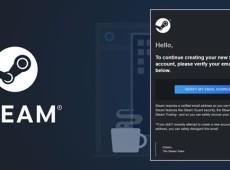
DrawingApp to bezpłatna aplikacja służąca do rysowania na iPadach. Aplikacja umożliwia rysowanie prostych szkiców i bardziej skomplikowanych projektów. Ma ponad 40 pędzli do wyboru podczas rysowania.
Ponadto DrawingApp oferuje miliony kolorów dostępnych w bibliotece do Twojego użytku. Oznacza to, że podczas tworzenia projektów nie zabraknie unikalnych kolorów. Daje dostęp do prostej w użyciu gumki i linijki, która pomaga tworzyć linie proste.
Ponadto możesz swobodnie wstawiać obrazy za pomocą aplikacji DrawingApp. Aplikacja zawiera ołówek Apple, który działa na iPadach obsługujących ten typ ołówka. Zajmuje tylko niewielką przestrzeń (50MB), więc nie musisz martwić się o miejsce.
Plusy
Cons
Szkic Linei
Linea Sketch to punkt kompleksowej obsługi dla dzieci i dorosłych poszukujących bezpłatnej aplikacji do rysowania na iPada. Aplikację można pobrać całkowicie bezpłatnie i używać na iPadzie. Nawigacja jest łatwa, ponieważ zawiera prosty pulpit nawigacyjny z niesamowitymi funkcjami.
Jest to dobra opcja, jeśli chcesz zminimalizować bałagan i szukasz prostego przewodnika po projektowaniu krok po kroku. Co więcej, Linea Sketch ma niesamowite palety kolorów. Możesz także pójść o krok dalej i dostosować preferowane kolory i odcienie.
Linea Sketch posiada dwukolorowe banki widoczne na ekranie. Użytkownicy mogą uzyskać dostęp do różnych odcieni i odcieni, oprócz generowania własnych odcieni. Czasami można importować kolory z innych aplikacji w zależności od wymagań.
Aplikacja daje dostęp do różnych rodzajów ołówków i pędzli. Na przykład ołówkiem technicznym możesz rysować linie twarde i cienkie, a ołówkiem klasycznym – linie grube i miękkie. Daje linijkę do rysowania prostych linii i swobodę dodawania różnych warstw do swojego projektu.
Plusy
Cons
Sztuka bazgrołów

Doodle Art to prosta aplikacja przeznaczona do tworzenia prostych rysunków. Jednak nadal jest to jedna z najlepszych darmowych aplikacji do rysowania na iPada. Jak sama nazwa wskazuje, aplikacja jest przeznaczona wyłącznie do tworzenia bazgrołów, a nie do tworzenia skomplikowanych rysunków.
Aplikacja radzi sobie świetnie, jeśli jest używana zgodnie z przeznaczeniem (doodle). Jeśli masz niesamowite umiejętności rysowania, nadal możesz komponować elementy techniczne za pomocą tej aplikacji. Liczą się Twoje umiejętności i zrozumienie, jak działa aplikacja.
Doodle Art ma szeroką gamę kolorów i możesz dostosować preferowane odcienie kolorów. Ponadto możesz zaimportować obraz z pamięci wewnętrznej i rozpocząć na nim bazgranie. Zawiera ponad 200 naklejek, które możesz włączyć do swoich szkiców, aby uczynić swoją pracę atrakcyjną.
Plusy
Cons
Biurko rysunkowe
Drawing Desk to kolejna niesamowita, bezpłatna aplikacja do rysowania na iPada, która może pochwalić się udanym doświadczeniem w tworzeniu atrakcyjnych szkiców i projektów. Aplikacja zawiera kompleksowy zestaw kolorów i kształtów do rysowania.
Dostępność wielu bezpłatnych naklejek sprawia, że aplikacja jest wyjątkowa dla osób tworzących szkice. Po utworzeniu szkicu aplikacja automatycznie zapisuje go w Twojej galerii. Zmniejsza to ryzyko utraty danych podczas korzystania z Drawing Desk.
Aplikacja pozwala na tworzenie prostych i technicznych rysunków, zarówno dla eksperta, jak i nowicjusza. Jeśli szukasz darmowego iPada, który rysuje z niesamowitymi ocenami, Drawing Desk ma wszystko, czego szukasz.
Plusy
Cons
FlipaClip
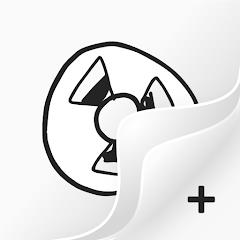
FlipaClip ma na celu pomóc Ci uwolnić w Tobie animatora Disneya. Zapewnia dostęp do usprawnionego interfejsu użytkownika, umożliwiającego płynne tworzenie i uruchamianie projektów rysunkowych. W porównaniu do większości płatnych aplikacji, aplikacja jest bardzo elastyczna i prosta.
Dzięki wielu pędzlom w różnych rozmiarach możesz wybierać pomiędzy pędzlami do kolorowania fragmentami lub do szybkiego kolorowania. Pozwala cieszyć się potężnym systemem warstw, takim jak kolorowanie i grafika liniowa.
Oprócz zabawy kolorami masz także szansę na włączenie dźwięku do swoich treści. Dzięki temu całość sprawia wrażenie eleganckiej i profesjonalnej, generując w ten sposób wysokiej jakości projekty i szkice.
FlipaClip jest przeznaczony dla osób poszukujących profesjonalnych rysunków, szkiców i projektów. Narzędzie oferuje szeroką gamę kolorów, których można użyć do poprawy wyglądu swoich szkiców.
Plusy
Cons
Adobe Fresco

Adobe Fresco to potężna maszyna z niesamowitymi funkcjami wykorzystującymi najnowszą technologię. Mimo że ta aplikacja jest bezpłatna, działa dobrze na iPadzie mini, iPadzie Air i iPadzie Pro. Aby korzystać z tej aplikacji, musisz jednak mieć system iOS Pro.
Aplikacja posiada niesamowitą kolekcję pędzli wektorowych i grafiki rastrowej. Adobe Fresco jest przeznaczony głównie dla ilustratorów i artystów cyfrowych, którzy wykorzystują przestrzeń wirtualną do tworzenia dzieł sztuki. Można malować rysunki akwarelami, a także tworzyć efekty 3D za pomocą warstw grubości farby.
Adobe Fresco umożliwia pracę w trybie pełnoekranowym, zapewniając wystarczającą ilość miejsca i minimalizując czynniki rozpraszające. Aplikacja dobrze integruje się między innymi z kreatywnymi chmurami. Za pomocą tego narzędzia możesz przesyłać multimedia ze swojego iPada i wprowadzać modyfikacje w oparciu o swoje wymagania.
Plusy
Cons
Rysować czy nie rysować?
Przed pobraniem bezpłatnej aplikacji do rysowania na iPada upewnij się, że spełnia ona Twoje wymagania. Czytanie poprzednich recenzji klientów może znacznie pomóc w dokonaniu właściwego wyboru. Aplikacje opisane w tym artykule mogą pomóc w tworzeniu różnych rysunków, szkiców i projektów, zapewniając niezapomniane wrażenia.
Czy kiedykolwiek korzystałeś z aplikacji do rysowania? Jeśli tak, czy była to jedna z opcji opisanych w tym artykule? Daj nam znać w sekcji komentarzy poniżej.
W tym artykule pokażemy Ci, jak odzyskać dostęp do dysku twardego w przypadku awarii. Sprawdźmy!
Na pierwszy rzut oka AirPodsy wyglądają jak każde inne prawdziwie bezprzewodowe słuchawki douszne. Ale wszystko się zmieniło, gdy odkryto kilka mało znanych funkcji.
Firma Apple wprowadziła system iOS 26 — dużą aktualizację z zupełnie nową obudową ze szkła matowego, inteligentniejszym interfejsem i udoskonaleniami znanych aplikacji.
Studenci potrzebują konkretnego typu laptopa do nauki. Powinien być nie tylko wystarczająco wydajny, aby dobrze sprawdzać się na wybranym kierunku, ale także kompaktowy i lekki, aby można go było nosić przy sobie przez cały dzień.
Dodanie drukarki do systemu Windows 10 jest proste, choć proces ten w przypadku urządzeń przewodowych będzie się różnić od procesu w przypadku urządzeń bezprzewodowych.
Jak wiadomo, pamięć RAM to bardzo ważny element sprzętowy komputera, który przetwarza dane i jest czynnikiem decydującym o szybkości laptopa lub komputera stacjonarnego. W poniższym artykule WebTech360 przedstawi Ci kilka sposobów sprawdzania błędów pamięci RAM za pomocą oprogramowania w systemie Windows.
Telewizory Smart TV naprawdę podbiły świat. Dzięki tak wielu świetnym funkcjom i możliwościom połączenia z Internetem technologia zmieniła sposób, w jaki oglądamy telewizję.
Lodówki to powszechnie stosowane urządzenia gospodarstwa domowego. Lodówki zazwyczaj mają dwie komory: komora chłodna jest pojemna i posiada światło, które włącza się automatycznie po każdym otwarciu lodówki, natomiast komora zamrażarki jest wąska i nie posiada światła.
Na działanie sieci Wi-Fi wpływa wiele czynników poza routerami, przepustowością i zakłóceniami. Istnieje jednak kilka sprytnych sposobów na usprawnienie działania sieci.
Jeśli chcesz powrócić do stabilnej wersji iOS 16 na swoim telefonie, poniżej znajdziesz podstawowy przewodnik, jak odinstalować iOS 17 i obniżyć wersję iOS 17 do 16.
Jogurt jest wspaniałym produktem spożywczym. Czy warto jeść jogurt codziennie? Jak zmieni się Twoje ciało, gdy będziesz jeść jogurt codziennie? Przekonajmy się razem!
W tym artykule omówiono najbardziej odżywcze rodzaje ryżu i dowiesz się, jak zmaksymalizować korzyści zdrowotne, jakie daje wybrany przez Ciebie rodzaj ryżu.
Ustalenie harmonogramu snu i rutyny związanej z kładzeniem się spać, zmiana budzika i dostosowanie diety to niektóre z działań, które mogą pomóc Ci lepiej spać i budzić się rano o odpowiedniej porze.
Proszę o wynajem! Landlord Sim to mobilna gra symulacyjna dostępna na systemy iOS i Android. Wcielisz się w rolę właściciela kompleksu apartamentowego i wynajmiesz mieszkania, a Twoim celem jest odnowienie wnętrz apartamentów i przygotowanie ich na przyjęcie najemców.
Zdobądź kod do gry Bathroom Tower Defense Roblox i wymień go na atrakcyjne nagrody. Pomogą ci ulepszyć lub odblokować wieże zadające większe obrażenia.













